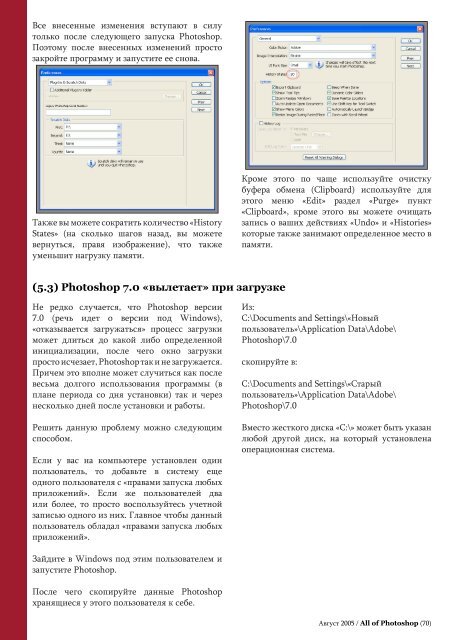"All of Photoshop" vol.2
"All of Photoshop" vol.2
"All of Photoshop" vol.2
- TAGS
- allofphotoshop.ru
You also want an ePaper? Increase the reach of your titles
YUMPU automatically turns print PDFs into web optimized ePapers that Google loves.
Все внесенные изменения вступают в силу<br />
только после следующего запуска Photoshop.<br />
Поэтому после внесенных изменений просто<br />
закройте программу и запустите ее снова.<br />
Также вы можете сократить количество «History<br />
States» (на сколько шагов назад, вы можете<br />
вернуться, правя изображение), что также<br />
уменьшит нагрузку памяти.<br />
(5.3) Photoshop 7.0 «вылетает» при загрузке<br />
Не редко случается, что Photoshop версии<br />
7.0 (речь идет о версии под Windows),<br />
«отказывается загружаться» процесс загрузки<br />
может длиться до какой либо определенной<br />
инициализации, после чего окно загрузки<br />
просто исчезает, Photoshop так и не загружается.<br />
Причем это вполне может случиться как после<br />
весьма долгого использования программы (в<br />
плане периода со дня установки) так и через<br />
несколько дней после установки и работы.<br />
Решить данную проблему можно следующим<br />
способом.<br />
Если у вас на компьютере установлен один<br />
пользователь, то добавьте в систему еще<br />
одного пользователя с «правами запуска любых<br />
приложений». Если же пользователей два<br />
или более, то просто воспользуйтесь учетной<br />
записью одного из них. Главное чтобы данный<br />
пользователь обладал «правами запуска любых<br />
приложений».<br />
Зайдите в Windows под этим пользователем и<br />
запустите Photoshop.<br />
После чего скопируйте данные Photoshop<br />
хранящиеся у этого пользователя к себе.<br />
Кроме этого по чаще используйте очистку<br />
буфера обмена (Clipboard) используйте для<br />
этого меню «Edit» раздел «Purge» пункт<br />
«Clipboard», кроме этого вы можете очищать<br />
запись о ваших действиях «Undo» и «Histories»<br />
которые также занимают определенное место в<br />
памяти.<br />
Из:<br />
С:\Documents and Settings\«Новый<br />
пользователь»\Application Data\Adobe\<br />
Photoshop\7.0<br />
скопируйте в:<br />
С:\Documents and Settings\«Старый<br />
пользователь»\Application Data\Adobe\<br />
Photoshop\7.0<br />
Вместо жесткого диска «C:\» может быть указан<br />
любой другой диск, на который установлена<br />
операционная система.<br />
Август 2005 / <strong>All</strong> <strong>of</strong> Photoshop (70)